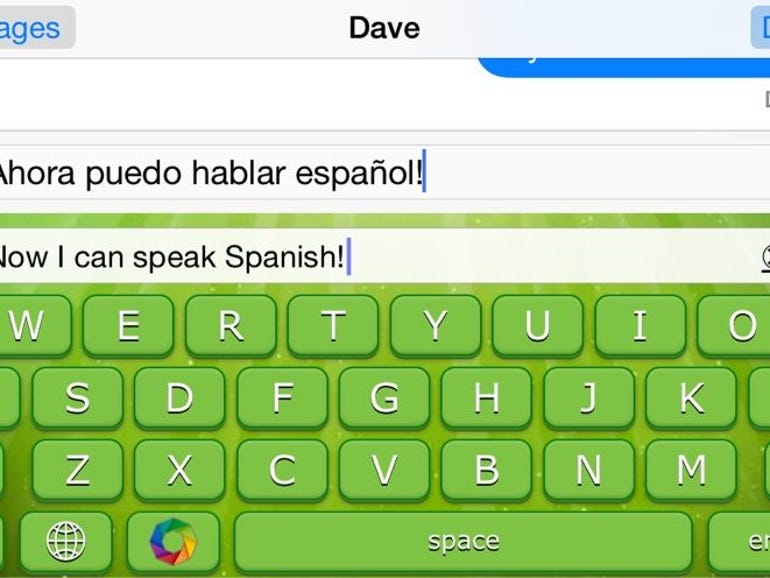
Létezik néhány csodálatos nyelvi fordító alkalmazás, a Google Translate-től a Word Lens-ig minden. De közülük kevés integrálódik az iOS-hez megfelelően.
A Translate Keyboard Pro (1,99 dollár) igen. Kihasználja az iOS 8 harmadik féltől származó billentyűzetek támogatását, és hatékonyan fordítja a szöveget 30 forrásnyelvről akár 80 másik nyelvre, miközben gépelünk. Használata azonban eleinte kissé zavaros lehet. Íme, hogyan kezdje el:
1. lépés: Telepítse a Translate Keyboard Pro-t, majd engedélyezze a használatát a telefonján vagy táblagépén (ügyelve arra, hogy aktiválja a Teljes hozzáférés engedélyezése opciót). Ha még nem telepített harmadik féltől származó billentyűzetet, itt egy gyors útmutató.
Step 2: Irány bármelyik alkalmazás, amely billentyűzetet használ, majd koppintson bármelyik mezőre, amelybe szöveget írhat be. Amikor a kész billentyűzet felugrik, koppintson a bal alsó sarokban lévő földgömb ikonra, majd csúsztassa az ujját a Translate Keyboard Pro fölé, és engedje el.
3. lépés: Most válassza ki a nyelveket. Koppintson a szóköz bal oldalán lévő színes kör ikonra, és vegye figyelembe, hogy az angol az alapértelmezett forrásnyelv. Feltételezve, hogy ez rendben van, koppintson a Célnyelvre, és válasszon a 81 fordítási lehetőség közül. Ezután koppintson a Beállítások gombra, hogy visszatérjen az előző képernyőre. Ha egy kicsit lejjebb görget, láthatja, hogy vannak más lehetőségek is, köztük egy téma-katalógus. (A TKP összes témája élénk színű, talán túlságosan is; néhány egyszerűbb választási lehetőség üdvözlendő lenne.)
4. lépés: Érintse meg a Kész elemet a billentyűzetre való visszatéréshez, majd érintse meg a szövegmezőt (a “Tap to focus and type” feliratot), és kezdjen el gépelni. A szokásosnál kicsit lassabban kell haladnia; tesztjeim során a TKP nem tudott lépést tartani velem, miközben csipkelődtem.
5. lépés: Miután beírta a szöveget, koppintson a billentyűzet jobb alsó sarkában található Fordítás gombra. Ha az Üzeneteket használja, vegye figyelembe, hogy ez csupán beilleszti a lefordított szöveget a szokásos kompozíciós területre; a Küldés gombra még mindig rá kell koppintania. És sajnos, ha szerkeszteni szeretné a beillesztett szöveget, vissza kell térnie a normál billentyűzethez. Frissítés: Ez téves. A beillesztett szöveg szerkesztéséhez egyszerűen ki kell kapcsolnia a szövegterület fókuszát (a “Tap to focus and type” felirattal) a bal felső sarokban lévő zöld kapcsolóra koppintva. Ha ez megtörtént, akkor a szöveget a szokásos módon szerkesztheti, mint a hagyományos billentyűzettel.
És ennyi! Vegye figyelembe, hogy a TKP rendelkezik fordított fordítási lehetőséggel is, bár ez egészen másképp működik. Ha le akar fordítani például egy idegen nyelvű e-mailt vagy szöveges üzenetet, a következőképpen járhat el:
1. lépés: Jelölje ki a szöveget, és másolja a vágólapra.
2. lépés: Indítsa el a TKP-t, majd koppintson a billentyűzet jobb felső sarkában lévő, backspace-nek látszó ikonra. A megjelenő felugró ablakban látnia kell a másolt szövegrészletet. (A TKP-nek automatikusan észlelnie kell a forrásnyelvet.) Alatta nyomja meg a “Tap to translate.”
3. lépés: Ezután látnia kell a lefordított szöveget. Ha szeretné, ugyanerre a területre koppintva visszamásolhatja a lefordított szöveget a vágólapra, hogy máshová beilleszthesse.
Most már akkor is küldhet sms-t és e-mailt az embereknek, ha nem beszéli a nyelvüket!